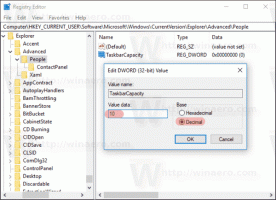Notepad in Windows 10 installieren oder deinstallieren
So installieren oder deinstallieren Sie Notepad in Windows 10
In neueren Versionen enthält Windows 10 Notepad in der Liste der optionalen Funktionen zusätzlich zu sowohl Paint- als auch WordPad-Apps auf derselben Seite in den Einstellungen aufgeführt. Dies bedeutet, dass Sie Notepad einfach vom Betriebssystem deinstallieren und entfernen können. So deinstallieren Sie Notepad in Windows 10.
Notepad ist eine der klassischen Windows-Apps, die selten aktualisiert wurde. Ab Windows 10 Build 17661 hat Notepad jedoch viele neue Funktionen und Verbesserungen erhalten. Jetzt kann es problemlos große Textdateien verarbeiten, bietet Leistungsverbesserungen und enthält die folgenden neuen Optionen:
- Unterstützung für Unix-Zeilenenden
- Mit Bing über Notepad suchen
- Text-Zoomstufe ändern/Suche umbrechen
- Ein Indikator für alle nicht gespeicherten Inhalte.
Ab Windows 10 20H1 Version 2004, die klassische Notepad-App hat im Microsoft Store ein neues Zuhause bekommen. Microsoft wird es unabhängig vom Kernbetriebssystem-Image aktualisieren, indem es in eine eigenständige Store-App umgewandelt wird.
Der Veröffentlichungszyklus von Notepad ist nicht mehr an den Update-Zeitplan von Windows 10 gebunden. Sie erhält wie jede andere Store-App unabhängige Updates.
Nach Angaben des Unternehmens wird diese Änderung es ihnen ermöglichen, schnell auf Probleme und Feedback für Notepad zu reagieren und neue Funktionen für App-Benutzer viel schneller bereitzustellen.
Aufgrund dieser Änderungen ist es jetzt möglich, Notepad von Windows 10 zu entfernen und zu deinstallieren.
Wenn Sie daran interessiert sind, die Notepad-App zu entfernen, können Sie die Einstellungen-App verwenden. Hier ist, wie es gemacht werden kann.
Um Notepad in Windows 10 zu deinstallieren,
- Einstellungen öffnen.
- Navigieren Sie zu Apps > Apps & Funktionen.
- Klicken Sie rechts auf Optionale Funktionen verwalten.
- Klicken Sie auf die Notizblock Eintrag in der Liste der optionalen Funktionen.
- Klicken Sie auf die Deinstallieren Taste.
- Klicken Sie im nächsten Dialog auf Deinstallieren um das Entfernen der App zu bestätigen.
Du bist fertig. Dadurch wird die Notepad-App deinstalliert.
Später können Sie es wie folgt wiederherstellen.
Um Notepad in Windows 10 zu installieren,
- Einstellungen öffnen.
- Navigieren Sie zu Apps > Apps & Funktionen.
- Klicken Sie rechts auf Optionale Funktionen verwalten.
- Klicke auf Eine Funktion hinzufügen.
- Auswählen Notizblock aus der Liste der verfügbaren Funktionen.
- Klicken Sie auf die Installieren Taste.
- Dadurch wird Notepad installiert.
Du bist fertig.
Auf diese Weise können Sie die klassische Notepad-App schnell entfernen oder wiederherstellen, wenn Sie einen Grund dafür haben.
Das ist es.
Artikel von Interesse.
- Verwalten optionaler Funktionen in Windows 10
- Deinstallieren Sie Microsoft Paint in Windows 10 (mspaint)
- Deinstallieren Sie WordPad unter Windows 10